- Autor Lauren Nevill [email protected].
- Public 2023-12-16 18:50.
- Zuletzt bearbeitet 2025-06-01 06:11.
Das Android-Betriebssystem hat aufgrund seiner Funktionalität und Unterstützung für das Arbeiten in verschiedenen Modi und mit beliebigen drahtlosen Netzwerken an Popularität gewonnen. Um im Internet arbeiten zu können, müssen Einstellungen für das unter diesem System betriebene Gerät vorgenommen werden. Sie müssen die SIM-Karte des Mobilfunkanbieters installieren und die Parameter auswählen, die Sie für die Verbindung benötigen.
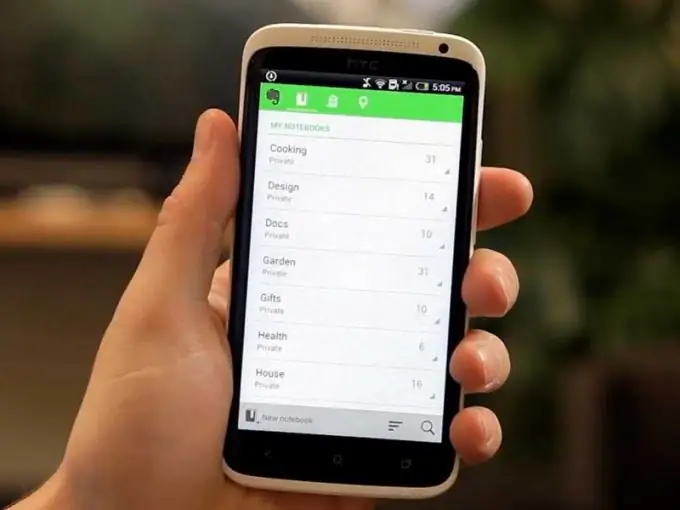
3G und 4G konfigurieren
Die meisten modernen Android-Geräte unterstützen 3G- und 4G-Netzwerke, die eine Hochgeschwindigkeits-Datenverbindung ermöglichen. Um die Verbindung herzustellen, legen Sie die SIM-Karte in den entsprechenden Steckplatz des Geräts ein und schalten Sie das Telefon oder Tablet ein.
Die meisten Mobilfunkanbieter (zum Beispiel Beeline, MTS und Megafon) aktivieren die automatische Unterstützung für die Einrichtung des Internets auf ihren SIMs. Wählen Sie direkt nach der Installation der SIM-Karte im Hauptbildschirm des Geräts "Browser" aus, indem Sie auf die entsprechende Verknüpfung klicken. Geben Sie die Adresse einer beliebigen Site ein und warten Sie, bis die Seite vollständig geladen ist.
Android erkennt automatisch den verwendeten Netzbetreiber und wählt die vorgeschlagenen Parameter für die Arbeit im Netzwerk aus.
Sind die Einstellungen nicht aktiviert oder vom Dienstanbieter nicht voreingestellt und im System nicht vorhanden, müssen Sie die erforderlichen Parameter manuell eingeben. Gehen Sie zum "Menü", indem Sie auf die Verknüpfung auf dem Startbildschirm klicken. Klicken Sie auf „Einstellungen“- „Andere Netze“(„Mehr“) - „Mobilfunknetze“. Aktivieren Sie das Kontrollkästchen neben "Mobile Daten" und gehen Sie zu "Zugangspunkte". Klicken Sie auf die Schaltfläche, um in das Zusatzmenü zu gelangen und wählen Sie „Neuer Zugangspunkt“.
Geben Sie einen beliebigen Namen für das erstellte Netzwerk an. Geben Sie im Punkt "Zugangspunkt" den APN Ihres Netzbetreibers ein. APN finden Sie auf der Website des Betreibers oder telefonisch beim Support. Geben Sie die Parameter Proxy, Port, Benutzername und Kennwort nach Bedarf an, diese sind jedoch für die meisten Netzwerke optional. Klicken Sie auf "Authentifizierungstyp" und wählen Sie PAP. Geben Sie in der Zeile "Zugangspunkttyp" den Standard an.
Die Einrichtung ist abgeschlossen. Wählen Sie den erstellten Punkt im Menü aus, starten Sie das Gerät neu und versuchen Sie dann erneut, auf das Internet zuzugreifen. Wenn alle Optionen richtig sind, wird die gewünschte Site geladen.
Bevor Sie eine Verbindung herstellen, vergessen Sie nicht, die 3G-Datenübertragung über das Menü zu aktivieren, das verfügbar ist, nachdem Sie den oberen Bereich des Bildschirms mit Ihrem Finger nach unten geschoben haben.
W-lan
Android-Mobilgeräte verbinden sich automatisch über den drahtlosen Datenstandard Wi-Fi mit dem Internet. Um die Verbindung zu aktivieren und zu konfigurieren, schieben Sie die Oberseite des Geräts nach unten und klicken Sie im angezeigten Menü auf das entsprechende Symbol. Um den zu verwendenden Zugangspunkt auszuwählen, halten Sie das Verbindungssymbol gedrückt, um zum Einstellungsmenü zu gelangen. Wählen Sie anschließend den gewünschten Zugangspunkt aus und geben Sie ggf. das Passwort ein. Danach können Sie alle Möglichkeiten der Internetverbindung nutzen.
Sie können auch Ihren eigenen WLAN-Hotspot erstellen. Wählen Sie dazu in den Netzwerkeinstellungen des Geräts "Modem Mode". Aktivieren Sie den Punkt "WLAN-Modem" und geben Sie den Namen und das Passwort für das Netzwerk an, das Sie erstellen. Mit Ihrem Hotspot verbundene Geräte verwenden die auf Ihrem Telefon aktivierte 3G-Datenverbindung.






